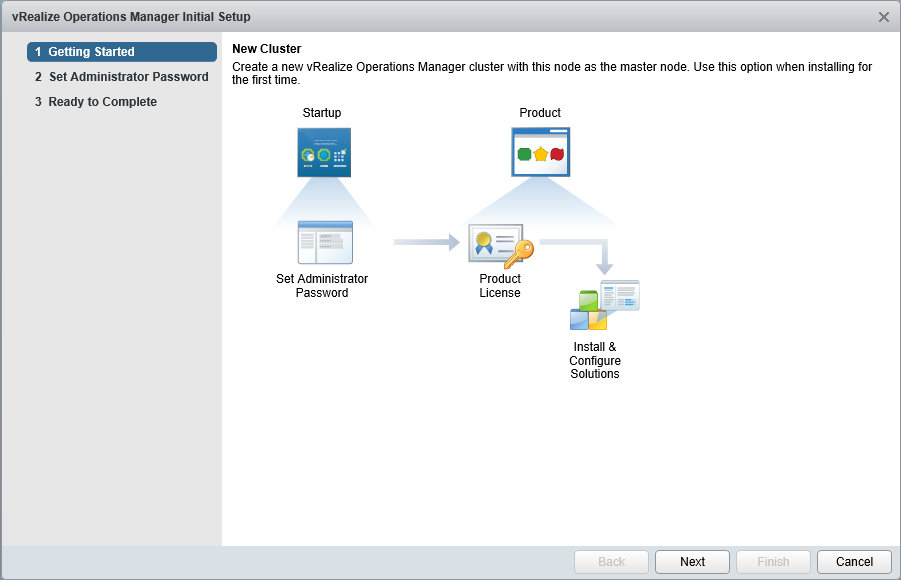VMware vRealize Operations Manager è il nuovo nome (a partire dalla versione 6.0) del prodotto vCenter Operations Manager, derivato a sua volta da un’acquisizione del 2011 di un’azienda e del suo relativo prodotto). Il nuovo nome identifica anche la nuova vRealize suite.
Ma non si tratta solo di un semplice cambiamento di nome (l’ennesimo se si considera che inizialmente veniva chiamato anche vCOPs), ma di un cambiamento di sostanza: con la versione 6.0 (in realtà siamo già alla 6.0.2 e la beta della 6.1 è in fase avanzata) ci sono stati molti miglioramenti nella sostanza del prodotto stesso rendendolo estremamente interessante (anche se a mio parare rimane un buon prodotto, ma non adattato per tutti i casi d’uso).
I miglioramenti sono notevoli, e immediatamente percepibili dato che impattano sia l’interfaccia grafica, che la procedura di installazione e configurazione che sono diventati molto più semplici rispetto alle versioni 5.x precedenti.
Partiamo con il tipo di deployment: finalmente tutto non solo in un singolo file OVA (come in realtà era già nelle ultime versioni) ma finalmente anche una singola virtual appliance (in precedenza erano due contenute in una vApp, il che rendeva complicata l’installazione in un ambiente senza il DRS).
Bisogna però notare che i requisiti di sistema rimangono alti (tipicamente a partire da 4 vCPU e 16 GB di RAM) e oltretutto bisogna far riferimento a diversi articoli di KB per il corretto dimensionamento a seconda della versione, per maggiori informazioni vedere: vRealize Operations Manager Sizing Guidelines (2093783).
Notare che l’opzione di virtual appliance (VA) non è l’unica opzione possibile, dato che esiste anche (come nelle versioni precedenti) una versione installabile per Windows. In realtà dal mio punto di vista il plus è dato proprio dall’approccio VA che rende semplice e veloce il deployment.
L’installazione è descritta bene nella relativa “installation guide” e può essere rappresentata dal seguente flusso logico:
Come già scritto, una delle grandi novità della versione 6.x è relativa al tipo di scalabilità dell’appliance che diventa di tipo scale-out, invece che continuare ad aumentare vCPU e memoria alla VM, si possono aggiungere nuovi nodi ad un singolo “cluster” e migliorare quindi sia le prestazioni che la disponibilità della soluzione: 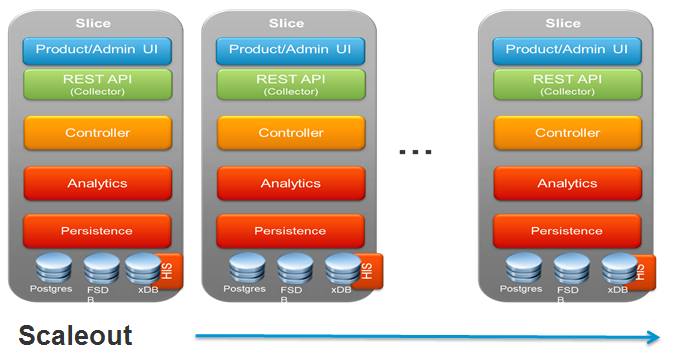
Tornando al deployment, la parte relativa all’import del OVF (in realtà è un singolo file OVA) rimane sostanzialmente la stessa delle versioni precedenti (a parte il cambiamento da vApp con due VA ad una singola VA per ogni nodo). Quello che cambia è la parte di setup iniziale e configurazione.
L’intero setup è stato notevolmente semplificato tramite un wizard intuitivo e veloce che si presenta non appena ci si collega via web all’IP del nodo. Le opzioni proposte sono: express installation (tipicamente se avete un singolo nodo), new installation (simile alla precedente, ma con più domande e aperto ad una configurazione cluster) oppure expand existing installation (dove si possono aggiungere nuovi nodi ad un’installazione esistente): 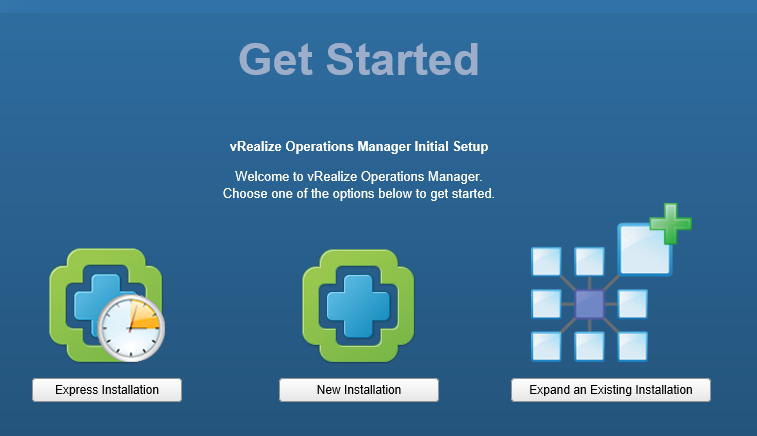
Tramite la express installation avrete una struttura vRealize Operations a singolo nodo pronta in pochi minuti. Si parte dalla creazione del cluster:
A quel punto è possibile specificare la passwod di admin (non ne esiste una di default) che deve avere criteri complessi (inclusi caratteri speciali): 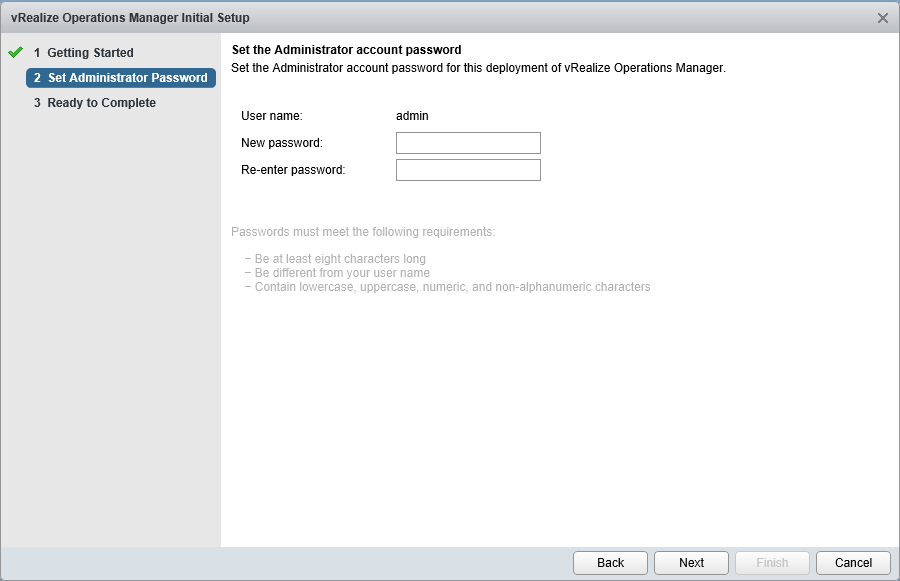
Creato il cluster si inizia con il setup del prodotto: 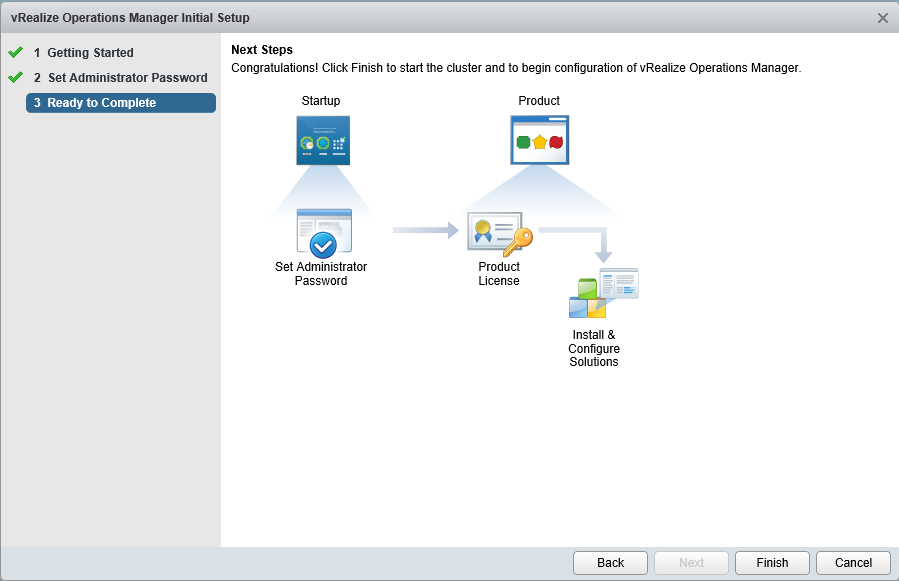
Notare come vi sia sempre un riferimento a flowchart con il riferimento a quale punto della fase di setup siete: 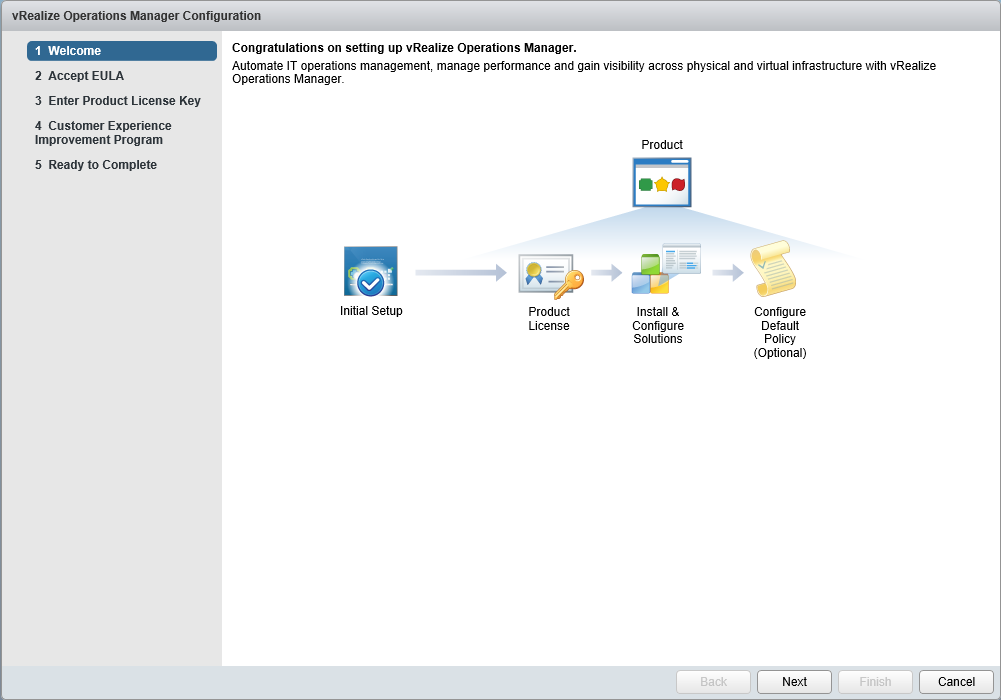
Come per ogni prodotto proprietario bisogna accettare la relativa EULA: 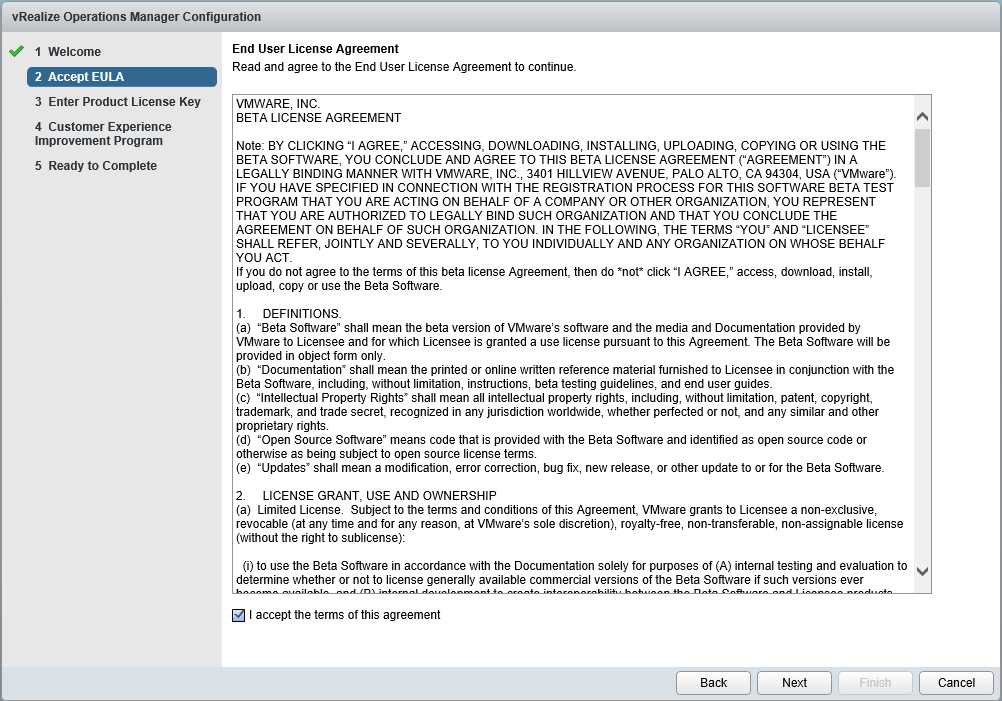
A questo punto, bisogna inserire una chiave di licenza valida (per la versione 6.0) o accettare il periodo di trial. Validata la chiave compare la scelta se partecipare o meno al customer experience improvement program (comune a molti prodotti VMware come ad esempio Horizon View): 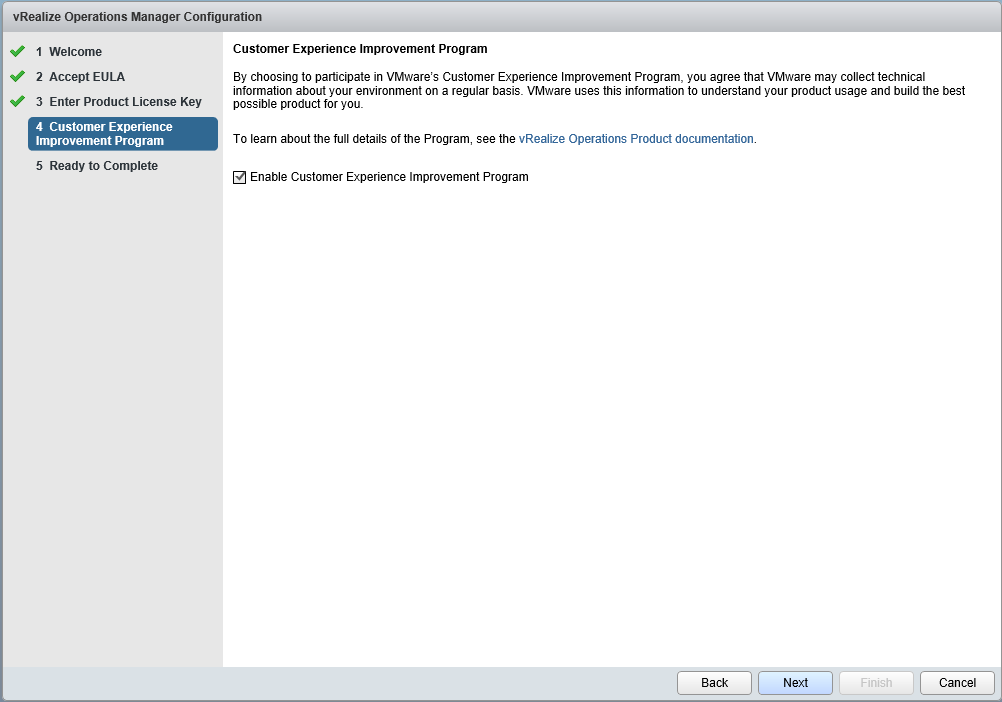
Finalmente il nodo è pronto e da qui in poi è possibile loggarsi con admin e la password scelta: 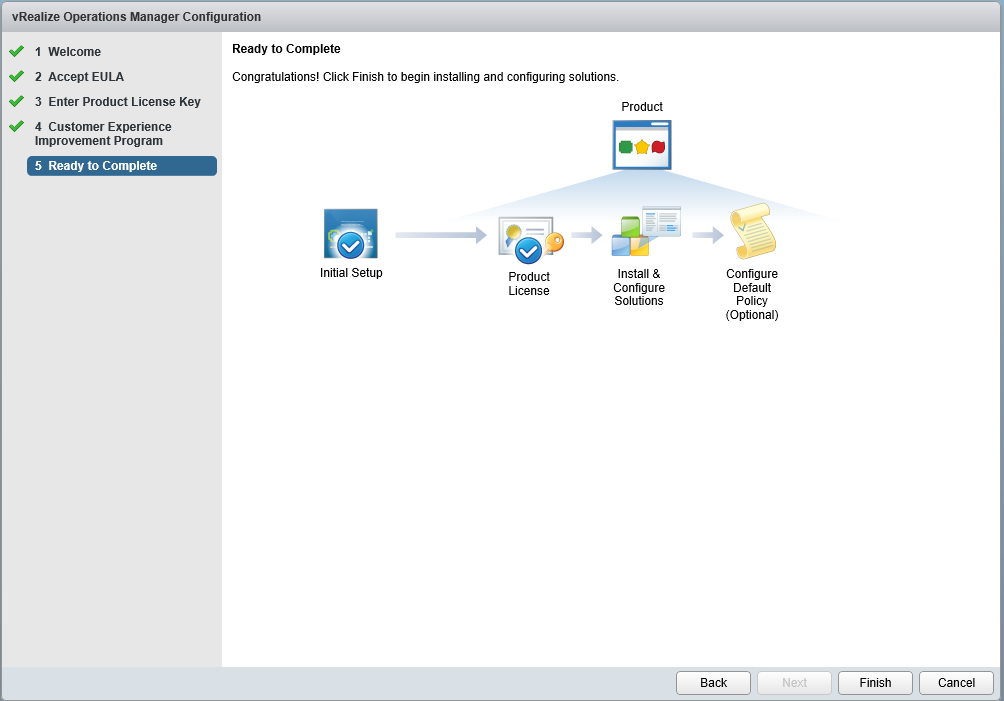
La configurazione del prodotto poi torna ad essere relativamente simile alle versioni precedenti, ma con un’interfaccia decisamente più semplice ed intuitiva, e con i menù organizzati in modo più logico.
Sicuramente una delle prime configurazioni da impostare è specificare gli adapter necessari a collegarsi ai vari oggetti da monitorare (almeno quello del vCenter Server): 
Anche la gestione dei file PAK, in particolare per l’aggiunta di nuovi adapter è stata migliorata sensibilmente: 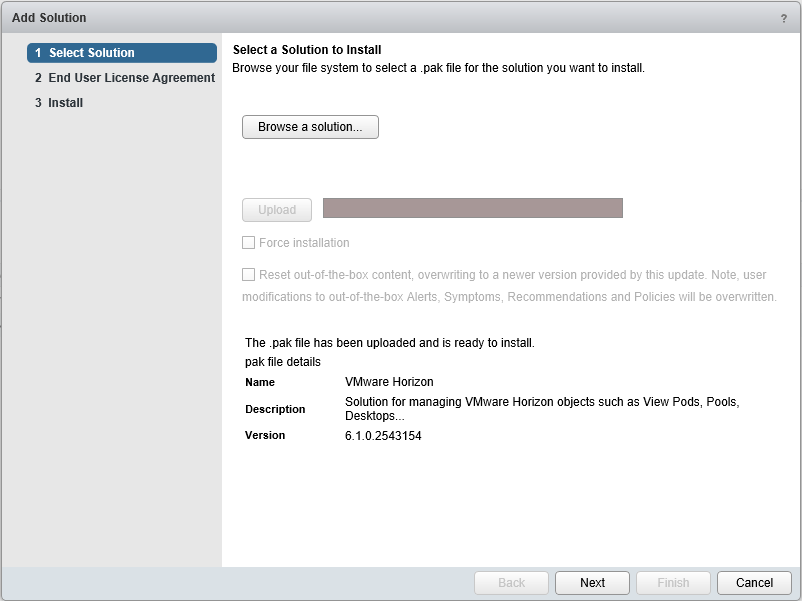
Quindi un prodotto migliorato sensibilmente in termini di usabilità, e non solo… dato che è migliorato anche dal punto di vista delle prestazioni e della stabilità.
Però non un prodotto per tutti: è l’ideale per chi ha tutto virtualizzato (esistono anche adapter per il fisico) e con ambienti abbastanza uniformi e “statici”. Se avete ambienti complessi ( ad esempio più storage con più protocolli di front-end e di tipi di datastore molto diversi tra di loro), ma soprattutto se avete ambienti molto dinamici con continua creazione e distruzione di VM e/o poca ciclicità questo forse non è il vostro prodotto o quanto meno non il più adatto.
Per maggiori informazioni, vedere anche: